mac使用python识别图形验证码
前言
- 最近在研究验证码相关的操作,所以准备记录下安装以及使用的过程。虽然之前对验证码的破解有所了解的,但是之前都是简单使用之后就不用了,没有记录一个详细的过程,所以后面再用起来也要重新从网上查找资料比较麻烦,所以这里准备对研究过程的关键点做一个记录。
首先这篇文章,主要是研究图形验证码,后期会不定时拓展内容。
在网上查了很多版本的图形验证码识别,目前看到最多的两个模块是pytesseract和tesserocr,但是因为我这里安装tesserocr的时候各种出错,所以最终我锁定了使用pytesseract。
那么接下来,就记录下安装以及使用过程。这里的系统环境是mac os 10.14.
安装tesserocr
brew install tesserocr
因为pytesseract依赖于tesserocr所以首先需要先安装tesserocr这个软件。接下来就是安装python相关的包
安装python所需要的包
pip3 install pytesseract
pip3 install pillow
安装pytesseract是ocr识别图片上的字,因为验证码的识别难度高低不同,所以在这个过程中需要对图片做一定的处理,这就需要使用处理图片的模块pillow。
一个简单的demo
import pytesseract
from PIL import Image
import os
def binarizing(img, threshold):
"""传入image对象进行灰度、二值处理"""
pixdata = img.load()
w, h = img.size
# 遍历所有像素,大于阈值的为黑色
for y in range(h):
for x in range(w):
if pixdata[x, y] < threshold:
pixdata[x, y] = 0
else:
pixdata[x, y] = 255
return img
_temp = os.path.dirname(__file__)
file_path = os.path.join(_temp, 'code2.jpg')
print("file_path", file_path)
image = Image.open(file_path)
image = image.convert('L')
threshold = 157
table = []
# 接下来是二值化处理
# 遍历所有像素,大于阈值的为黑色,threshold是阀值
image = binarizing(image, threshold)
result = pytesseract.image_to_string(image)
print(result)
示例中的图片

需要用到的图像知识:
对于彩色图像,不管其图像格式是PNG,还是BMP,或者JPG,在PIL中,使用Image模块的open()函数打开后,返回的图像对象的模式都是“RGB”。而对于灰度图像,不管其图像格式是PNG,还是BMP,或者JPG,打开后,其模式为“L”也就是我们说的灰度化的一个操作。除此之外,还有其他的模式,不过我们在处理验证码的时候是将其转为灰度模式,所以就不强调其他的模式了。
模式“L”
模式“L”为灰色图像,它的每个像素用8个bit表示,0表示黑,255表示白,其他数字表示不同的灰度。在PIL中,从模式“RGB”转换为“L”模式是按照下面的公式转换的:
L = R * 299/1000 + G * 587/1000+ B * 114/1000
通过灰度化之后的图片变为

灰度化我们还要对其进行二值化操作
二值化操作
二值化故名思议,就是整个图像所有像素只有两个值可以选择,一个是黑(灰度为0),一个是白(灰度为255)。二值化的好处就是将图片上的有用信息和无用信息区分开来,比如二值化之后的验证码图片,验证码像素为黑色,背景和干扰点为白色,这样后面对验证码像素处理的时候就会很方便。对于简单的图形验证码,到这里基本上就够了,但是如果有干扰线,还要进行除干扰线的操作。
对应的代码为
def binarizing(img, threshold):
"""传入image对象进行灰度、二值处理"""
pixdata = img.load()
w, h = img.size
# 遍历所有像素,大于阈值的为黑色
for y in range(h):
for x in range(w):
if pixdata[x, y] < threshold:
pixdata[x, y] = 0 #小于阀值设为0,0是黑色
else:
pixdata[x, y] = 255 0 #大于阀值设为255,255是白色
return img
此时的图片效果为
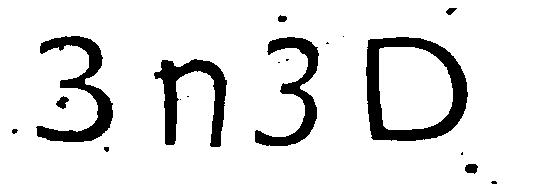
可以看到图片变得锐化了很多,这个时候再去识别就比较好识别了。
去干扰线
常见的4邻域、8邻域算法。所谓的X邻域算法,可以参考手机九宫格输入法,按键5为要判断的像素点,4邻域就是判断上下左右,8邻域就是判断周围8个像素点。如果这4或8个点中255的个数大于某个阈值则判断这个点为噪音,阈值可以根据实际情况修改。
使用cv2处理
除此之外还可以使用cv2模块进行处理。
安装
pip install opencv-python
代码示例
# -*- coding: utf-8 -*-
# @时间 : 2020-01-08 18:01
# @作者 : 陈祥安
# @文件名 : cv2_demo.py
# @公众号: Python学习开发
import cv2
import numpy as np
import os
_temp = os.path.dirname(__file__)
file_path = os.path.join(_temp, 'code2.jpg')
def remove_noise(img, k=4):
###8领域过滤
img2 = img.copy()
# img处理数据,k过滤条件
w, h = img2.shape
def get_neighbors(img3, r, c):
count = 0
for i in [r - 1, r, r + 1]:
for j in [c - 1, c, c + 1]:
if img3[i, j] > 10: # 纯白色
count += 1
return count
# 两层for循环判断所有的点
for x in range(w):
for y in range(h):
if x == 0 or y == 0 or x == w - 1 or y == h - 1:
img2[x, y] = 255
else:
n = get_neighbors(img2, x, y) # 获取邻居数量,纯白色的邻居
if n > k:
img2[x, y] = 255
return img2
img = cv2.imread(file_path)
# 将图片灰度化处理,降维,加权进行灰度化c
gray = cv2.cvtColor(img, cv2.COLOR_BGR2GRAY)
t, gray2 = cv2.threshold(gray, 200, 255, cv2.THRESH_BINARY)
cv2.imshow('threshold', gray2)
result = remove_noise(gray2)
cv2.imshow('8neighbors', result)
cv2.waitKey(0)
#cv2.destroyAllWindows()
参考资料
https://www.jb51.net/article/141428.htm
https://blog.csdn.net/icamera0/article/details/50843172
https://www.jb51.net/article/174093.htm
mac使用python识别图形验证码的更多相关文章
- Python识别网站验证码
http://drops.wooyun.org/tips/6313 Python识别网站验证码 Manning · 2015/05/28 10:57 0x00 识别涉及技术 验证码识别涉及很多方面的内 ...
- python爬虫20 | 小帅b教你如何使用python识别图片验证码
当你在爬取某些网站的时候 对于你的一些频繁请求 对方会阻碍你 常见的方式就是使用验证码 验证码的主要功能 就是区分你是人还是鬼(机器人) 人 想法设法的搞一些手段来对付技术 而 技术又能对付人们的想法 ...
- python 识别图片验证码报IOError
说一下困扰了我一周的问题:识别图片验证码 本来我按照安装步骤(http://www.cnblogs.com/yeayee/p/4955506.html?utm_source=tuicool&u ...
- python 生成图形验证码
文章链接:https://mp.weixin.qq.com/s/LYUBRNallHcjnhJb1R3ZBg 日常在网站使用过程中经常遇到图形验证,今天准备自己做个图形验证码,这算是个简单的功能,也适 ...
- 利用pytesser识别图形验证码
简单识别 1.一般思路 验证码识别的一般思路为: 图片降噪 图片切割 图像文本输出 1.1 图片降噪 所谓降噪就是把不需要的信息通通去除,比如背景,干扰线,干扰像素等等,只剩下需要识别的文字,让图片变 ...
- 利用python生成图形验证码
validCode.py import random from io import BytesIO from PIL import Image, ImageDraw, ImageFont def ge ...
- Python 代码实现验证码识别
Python 代码实现验证码识别 测试开发社区 1周前 源 / j_hao104 一.探讨 识别图形验证码可以说是做爬虫的必修课,涉及到计算机图形学,机器学习,机器视觉,人工智能等等高深领域…… ...
- Python脚本破解图形验证码(tesserocr和pytesseract)
在学习之前,我们先了解OCR.tesseract.tesserocr.pytesseract和opencv这几个跟图片处理有关的库. OCR(Optical Character Recognition ...
- 爬虫(十二):图形验证码的识别、滑动验证码的识别(B站滑动验证码)
1. 验证码识别 随着爬虫的发展,越来越多的网站开始采用各种各样的措施来反爬虫,其中一个措施便是使用验证码.随着技术的发展,验证码也越来越花里胡哨的了.最开始就是几个数字随机组成的图像验证码,后来加入 ...
随机推荐
- 异常解决:non-compatible bean definition of same name and class【com.xxx.xxx.XXX】
昨天同事遇到这样一个问题,意思是spring找到 有相同的实现类名在不同的package目录下. 跟踪他的项目代码并未发现问题. 重新给他的maven项目进行maven install一下. 查看 ...
- hdu 1277 全文检索 (直接映射查找 || 自动机)
Problem - 1277 无聊做水题的时候发现的一道题目.这道题第一反应可以用自动机来解决.当然,条件是各种限制,从而导致可以用直接映射标记的方法来搜索.具体的做法就像RK算法一样,将字符串has ...
- 2018-8-10-WPF-使用-VisualStudio-2017-项目文件
title author date CreateTime categories WPF 使用 VisualStudio 2017 项目文件 lindexi 2018-08-10 19:16:53 +0 ...
- W3C vs IE盒模型
今年4月份的一次面试,问到盒模型,是我第一次接触到盒模型,但当时不太明白,没有说清楚,后来查了下,但一知半解. 下面分享下,我对盒模型的理解: 盒模型,也就是box-sizing,分为content- ...
- Android 自定义ProgressDialog
Android本身已经提供了ProgressDialog进度等待框,使用该Dialog,我们可以为用户提供更好的体验:在网络请求时,弹出此框等待网络数据. 不过,既然是为了提高用户体验,我们肯定希望该 ...
- poj 3601Tower of Hanoi
Tower of Hanoi Time Limit: 1000MS Memory Limit: 131072K Total Submissions: 1895 Accepted: 646 De ...
- php页面最大执行时间 set_time_limit函数不起作用
作者: default|标签:PHP set_time_limit 执行时间|2017-3-21 15:03 set_time_limit 不生效或者无效解决方法 <?php globa ...
- Python--day65--模板语言之变量相关语法
Django的模板语言: 1.目前已经学过的模板语言: 2,模板语言总结: 常用语法 只需要记两种特殊符号: {{ }}和 {% %} 变量相关的用{{}},逻辑相关的用{%%}. 变量 在Djan ...
- tf.variance_scaling_initializer() tensorflow学习:参数初始化
CNN中最重要的就是参数了,包括W,b. 我们训练CNN的最终目的就是得到最好的参数,使得目标函数取得最小值.参数的初始化也同样重要,因此微调受到很多人的重视,那么tf提供了哪些初始化参数的方法呢,我 ...
- mysql 第一课 win7艰难的配置与删除注册表重新安装
mysql 这个安装一定要慎重!慎重!慎重! 重要的事情说三遍.. 不会的一定要按步骤来~出错了真的很难受. 详细教程 --> https://jingyan.baidu.com/album/ ...
